Kaip rankiniu būdu išjungti savo "Amazon Fire TV Stick"
Didžioji šių dienų aparatinės įrangos dalis yra suprojektuota atsižvelgiant į mažą energijos sunaudojimą ir kuo mažiau judančių dalių. Įtaisai su kietojo kūno atmintimi, tokie kaip Gaisro lazdelės ar televizorius su ugnimi reikalauja mažai elektros energijos ir gali veikti kelias savaites be jokių problemų. Tačiau kartais gali kilti programų sulėtėjimo, tinklo problemų ar kitų nedidelių trikdžių. Geriausias būdas su jais susidoroti yra rankiniu būdu išjungti „Fire TV“, kad jis galėtų iš naujo paleisti ir išvalyti visas klaidas.

30 dienų pinigų grąžinimo garantija
Būkite saugūs ir anonimiški su VPN
Nieko nėra baisiau, kaip prarasti savo asmeninę informaciją hakeriams ar trečiųjų šalių vyriausybinėms agentūroms. Deja, visa tai yra įprasta šių dienų skaitmeniniame pasaulyje. Prisijungimas internete reiškia visko, nuo jūsų vietos, tapatybės ir naršymo įpročių atskleidimą. Net jei tiesiog transliuojate „Fire TV“, gali būti, kad IPT įrašo jūsų informaciją ir parduoda ją didžiausią kainą pasiūliusiam asmeniui.
Jūs neprivalote būti šių privatumo pažeidimų auka. Su geras VPN, veikiantis fone galite būti saugūs ir paslėpti internete. VPT užšifruoja duomenis prieš išeinant iš jūsų įrenginio, užrakindami neskelbtiną informaciją, kad niekas negalėtų stebėti jūsų veiklos. Jūsų srautai lieka nematomi, o jūsų tapatybė - paslaptis, visa tai dėka VPN.
Geriausias „Fire Fire“ VPT - „IPVanish“

„IPVanish“sulieja greitį, privatumą ir saugumą į tobulą paketą. Jis veikia tyliai fone, kad būtų užtemdyti vietiniai duomenys ir apsaugota nuo jūsų tapatybės nustatymo. Jums nereikia kelti piršto, tiesiog leiskite programinei įrangai atlikti visą darbą. „IPVanish“ valdo daugiau nei 950 serverių tinklą 60 skirtingų šalių. Jūsų duomenys yra apsaugoti naudojant DNS nuotėkio apsaugą ir automatinį žudiklio jungiklį, o nulinė srauto registravimo politika kartu su 256 bitų AES šifravimu saugo viską paslėptą. Taip pat galite įdiegti „IPVanish“ tiesiogiai iš savo „Fire TV“, todėl tai yra vienas patogiausių VPN!
Bandyti „IPVanish“ su mūsų išimtiniu pasiūlymu! Prisiregistruokite ir gaukite 60% nuolaidą metiniams planams, tik 4,87 USD per mėnesį. Jūs netgi galite naudoti septynių dienų pinigų grąžinimo garantija išbandyti prieš pirkdami.
„Fire TV“ visada įjungti ir išjungti nustatymai

Daugelis iš mūsų esame įpratę išjungti įrenginius, kai jie nenaudojami. „Fire TV“ buvo sukurta taip, kad būtų galima naudotis visada įjungtu režimu, todėl ji gali atsisiųsti atnaujinimus fone. Jokios žalos neleidžiama naudoti savaitėms ar net mėnesiams vienu metu. Tačiau perkėlimas ar išjungimas gali turėti tam tikrų privalumų.
„Fire Stick“ išjungimo pranašumai
Daugelis „Fire TV“ vartotojų pasielgs puikiai, palikdami savo įrenginį visam laikui. Tai suteikia „Fire TV“ galimybę atlikti priežiūros pareigas, atsisiųsti programos atnaujinimus fone ir tikrinti, ar įdiegti naują išleistą operacinę sistemą.
Išjungus ir vėl įjungus įrenginį, „Fire“ gali būti raginamas tikrinti atnaujinimus greičiau, nei tai leistų automatinis laikmatis, o tai gali būti ypač naudinga. Tai taip pat išvalo talpyklą ir pagreitina vangų naršymą bei vaizdo srautus. Dauguma mažų klaidų taip pat bus pašalintos greitai paleidus kompiuterį, todėl tai bus greitas ištaisymas, norint išspręsti gilesnes trikčių šalinimo problemas.
Energijos suvartojimas, kai „Fire TV“ veikia miego režimu, yra minimalus. Jei nerimaujate dėl vampyrų prietaisų ar tiesiog norite būti kuo ekologiškesni, išjungę įrenginį pašalinsite tą nedidelį nutekėjimą.
Kas yra automatinis miego režimas?
„Amazon“ „Fire Fire“ įrenginiai yra sukurti miego režimui praėjus tam tikram laikui. Tai skiriasi priklausomai nuo to, kokios kartos „Fire Stick“ ar „Fire TV“ jums priklauso, tačiau paprastai tai trunka 20–30 minučių. Jei niekas aktyviai nerodo srauto ir ilgai nespaudžiate jokių pultelio mygtukų, „Fire“ televizorius pereis į mažai energijos naudojančią miego režimą, sunaudodamas labai mažai elektros energijos. Galite jį pažadinti paspausdami bet kurį nuotolinio valdymo pulto mygtuką ir jis bus paruoštas mažiau nei per sekundę.
Kas yra rankinis budėjimo režimas?
Jei norite naudotis miego režimu, pusvalandžiui nereikia palikti „Fire Stick“ vieno. Rankiniu būdu įvesdami miego režimą, galite sumažinti jau dabar mažą įrenginio galią, nereikia žiūrėti filmo kaskart.
Ar saugu išjungti „Fire Fire“ televizorių?
Tai tikrai yra! Nesuskaičiuojama daugybė vartotojų rankiniu būdu reguliariai išjungia „Fire“ televizorių, nepadarydami jokio neigiamo poveikio. Kai kurie žmonės nerimauja, kad dėl ilgalaikio pakartotinio energijos vartojimo nutraukimo funkcijų naudojimo gali kilti programinės-aparatinės įrangos ar aparatinės įrangos problemų, tačiau iki šiol niekas nepranešė apie ką nors patikimo. Paprastai geriau tiesiog palikti „Fire“ televizorių įjungtą ir miego režimą, tačiau kai jį reikia išjungti, turėkite jį.
Ar „Android Shutdown“ programos veikia?
„Fire TV“ ir „Fire Stick“ įrenginiuose veikia modifikuota „Android“ operacinė sistema. Galite perkelti daugybę programų, sukurtų „Android“ įrenginiams, ir jas paleisti be jokių problemų, viskas - nuo žaidimų iki komunalinių paslaugų iki filmų transliavimo įrankių. Net „Kodi“ galima įdiegti „Fire Fire“ televizoriuje, net jei jo nėra „Amazon“ programėlėje!
„Android“ programų su „Fire TV“ naudojimo apribojimai išryškėja bandant įkelti išjungimo programinę įrangą. Šios programos yra skirtos išjungti „Android“ įrenginį arba per kelias sekundes iš naujo jį paleisti. Deja, didžioji dauguma jų tiesiog neveikia su „Fire TV“. Kai kurie vartotojai net pranešė, kad programos sujaukia savo nuotolinį poravimąsi arba, atrodytų, atsitiktinai, keičia kitus nustatymus. Geriausia yra vengti „Android“ pagrindu veikiančių išjungimo programų ir laikytis toliau pateiktų pasiūlymų.
Kaip rankiniu būdu išjungti „Fire Fire“ televizorių
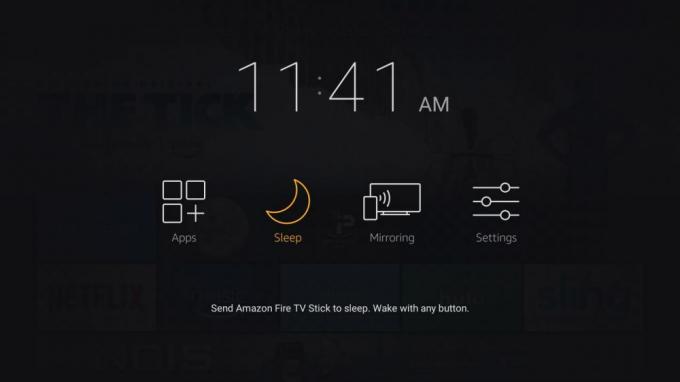
„Fire TV“ įrenginiai nėra sukurti su maitinimo mygtuku. Kaip tada jūs galite juos išjungti? Naudodamiesi bet kuriuo iš žemiau pateiktų patarimų! Pasiūlymus padalijome į dvi grupes: vieną - išjungimo metodams, kitą - išjungimo alternatyvoms.
1 būdas - išjunkite „Fire TV“, patraukdami kištuką
Patikėkite ar ne, visiškai saugu traukti „Fire TV“ įrenginio kištuką rankiniu būdu nutraukiant maitinimą ir išjungiant įrenginį. Jūs galite arba ištraukite kištuką iš sieninio lizdo arba ištraukite laidą iš „Fire“ įrenginio. Geriausia, jei, žinoma, to nepadarysite transliuodami filmą. Tiesiog grįžkite į pagrindinį ugnies meniu, tada išjunkite jį ranka išimdami maitinimo kištuką.
2 būdas - naudokite „Bluetooth“ klaviatūrą
Šiek tiek paslėptas būdas rankiniu būdu išjungti „Fire TV“ yra naudoti suporuotą „Bluetooth“ klaviatūros priedą su įmontuotu maitinimo mygtuku. Paprastai jie yra skirti į kompiuterį panašių įrenginių įjungimui ar aparatūros pažadinimui iš miego, tačiau kai kuriuose modeliuose - jei jūs paspauskite maitinimo mygtuką jie iš tikrųjų užgesins „Fire Stick“. Daugybė kartų ši komanda atitolinama pagal „alt-function“, tai reiškia, kad jums reikės paspausti FN + Esc, kad išjungtumėte „Fire TV“.
1 alternatyva - perkraukite „Fire Fire“ televizorių
Įrenginio perkraukimas dažnai yra geriausias būdas pašalinti bet kokias mažas klaidas. Tiesiog eik į Nustatymų meniu pagrindinio ekrano viršuje slinkite dešinėn ir pasirinkite Įrenginys. Judėkite žemyn, kol pamatysite parinktį pavadinimu Perkraukite. Patvirtinkite paleidimą iš naujo ir jūsų „Fire TV“ automatiškai išsijungs ir vėl įsijungs.
2 alternatyva - pastatykite „Fire Fire“ televizorių miegoti
Yra trys būdai, kaip „Fire Stick“ ar „Fire TV“ įrenginį užmigdyti. Pirmasis turbūt labiausiai pažįstamas vartotojams, nes jame paprasčiausiai reikia sustabdyti aktyvius srautus ir palikite „Fire Fire“ televizorių 20-30 minučių. Įpusėjus procesui, įsijungs ekrano užsklanda, tada įrenginys po to užmigdys, viskas atskirai.
Galite rankiniu būdu paleisti „Fire TV“ miegoti, eidami į Nustatymų meniu, pasirenkant Įrenginys, tada pereikite prie Miegoti variantas. Patvirtinkite veiksmą ir jūsų įrenginys automatiškai išsijungs.
Galiausiai, greičiausias būdas užgesinti ugnį yra kelias sekundes palaikykite nuotolinio valdymo pulto mygtuką namie. Atsidarys speciali meniu perdanga, kurios centre miegojimas sėdės. Spustelėkite jį ir „Fire TV“ iškart užges, nereikia patvirtinimo.
3 alternatyva - gamyklinio nustatymo gaisrinis televizorius
Ar paleidus „Fire TV“ ar paleidus jį rankiniu būdu, jūsų klaidos neišsprendžiamos? Nesijaudinkite, greitas gamyklinių duomenų atkūrimas padės jums padaryti apgaulę. Ši parinktis ištrina viską iš jūsų „Fire“ įrenginio, kad jis taptų taip, kaip išėmėte jį iš dėžutės prieš kelias minutes. Jūsų programos, tinkinimai ir kiti nustatymai nebebus naudojami, o jums reikės dar kartą atlikti pradinį sąrankos procesą, kad galėtumėte pradėti transliaciją. Jūsų pirkiniai susieti su „Amazon“ paskyra, tačiau tai reiškia, kad kai tik prisijungsite atgal, galėsite lengvai žiūrėti savo mėgstamiausias laidas.
Yra du pagrindiniai gamyklos nustatymo iš naujo „Fire TV“ būdai. Pirmiausia eikite į „Nustatymai“, po to - į įrenginį. Slinkite į apačią ir pasirinkite parinktį Atkurti gamyklinius parametrus. Patvirtinkite savo pasirinkimą ir „Fire TV“ automatiškai atliks atkūrimą.
Antrasis būdas atkurti gamyklinius parametrus yra palaikyti nuspaustą „Back TV“ mygtuką ir dešinįjį „Fire TV“ nuotolinio valdymo pulto mygtuką. Laikykite juos nuspaustus 5-6 sekundes, tada pasirodys gamyklos atstatymo įspėjimas. Laikmatis skaičiuojamas prieš pradedant procesą automatiškai, taigi, jei persigalvosite, atšaukti turėsite tik apie 20 sekundžių.
Papildomos komandos su „adbLink“

Jei nenaudojate „adbLink“ diegdami ir tvarkydami programas „Fire TV“, praleidžiate. Nemokama programinė įranga veikia bet kurioje darbalaukio operacinėje sistemoje ir suteikia įspūdingą valdymą jūsų įrenginyje. Vis dėlto tam reikia šiek tiek papildomo sąrankos laiko, tačiau galų gale jis to tikrai vertas.
Įdiekite ir prijunkite „adbLink“
„AdbLink“ yra nemokama, ją reikia atsisiųsti nemokamai ir ji puikiai veikia tiesiai iš dėžutės. Vis dėlto gali tekti nustatyti „Fire TV“, kad prieš pradėdami naudoti trečiųjų šalių instaliacijas. Eik į Nustatymai ir pasirinkti Gamintojo nustatymai. Įsitikinkite, kad abu ADB derinimas ir Programos iš nežinomų šaltinių yra įjungti, tada jūs esate nustatyti. Atlikite likusius veiksmus, kad gautumėte „adbLink“ ir pradėtumėte stilingai valdyti „Fire TV“.
- Įjunkite „Fire TV“ ar „Fire Stick“ įrenginį. Įsitikinkite, kad jis prijungtas prie jūsų namų tinklo, to paties, kurį naudoja jūsų kompiuteris prieigai prie interneto.
- Savo „Fire TV“ eikite į Nustatymai> Apie - tinklas ir užrašykite įrenginio IP adresą.
- Kompiuteryje ar nešiojamame kompiuteryje apsilankykite „adbLink“ Interneto svetainė, atsisiųskite programą ir įdiekite ją.
- „AdbLink“ spustelėkite „naujas“ šalia įrenginių laukelio ir pridėkite savo „Fire TV Stick“.
- Kitame lange įveskite unikalų aprašą ir IP adresas savo „Fire TV“.
- Įsitikinkite, kad išskleidžiamajame lauke pasirinktas jūsų „Fire TV“, tada spustelėkite Prisijungti.
- Dabar „adbLink“ tiesiogiai susisieks su jūsų „Fire TV“.
Paleiskite iš naujo naudodami „AdbLink“
Kai „Fire TV“ bus prijungtas prie „adbLink“, galėsite įdiegti „apks“, jas pašalinti ar net naršyti failo struktūroje. Meniu viršuje pateikia keletą naudingų komandų, skirtų iš naujo paleisti įrenginį. „AdbLink“ ieškokite meniu „Reboot“ parinkties, tada spustelėkite ją ir pasirinkite „Reboot Device“. Pasirodys patvirtinimo raginimas. Pasirinkite Taip ir jūsų „Fire Fire“ televizorius belaidžiu būdu atsistatys iš naujo.
Atsarginė kopija ir atkūrimas
Jei kyla problemų dėl „Fire TV“ ir paprasto perkrovimo ar išjungimo nepašalinsite, suaktyvinkite „AdbLink“ ir sukurkite greitą atsarginę kopiją. Ši komanda išsaugo naują įdiegtų programų ir nustatymų kopiją ir leidžia greitai grįžti į srautinį srautą po gamyklinių parametrų atkūrimo.
Išvada
„Amazon“ „Fire TV“ ir „Fire TV Stick“ įrenginiai yra neįtikėtinai mažos galios, tačiau daug pramogų reikalaujanti aparatinė įranga. Turėdamas minimalų pėdsaką ir patrauklią kainų etiketę, kiekvienas iš jų atveria platų srautinio turinio pasaulį, nebūdamas elektros energijos sąskaita. Iš naujo paleisti ir išjungti įrenginius taip pat nėra sunku, ir jie yra geriausias būdas išspręsti iškilusias nedideles problemas.
Paieška
Naujausios žinutės
Žiūrėkite „UFC 223 On Kodi“: „Ferguson Vs Khabib“ tiesiogines transliacijas žiūrėkite internetu
Skambinimas visiems UFC gerbėjams: laikas pradėti ruoštis masinėms ...
Kaip žiūrėti Pasaulio taurės H grupę - „Stream Poland vs Senegalas“ ir „Colombia vs Japan“
FIFA 2018 pasaulio taurė H grupė yra grupė, kurioje nė viena iš did...
Pasaulio taurė 2018 G grupė - Kaip tiesiogiai stebėti srautus Belgija, Panama, Tunisas, Anglija
FIFA 2018 pasaulio taurė G grupė mato dvi kontrastingiausias Europo...



